Que faire si les Powerbeats Pro ne se chargent pas dans le boîtier

Si vos Powerbeats Pro ne se chargent pas, utilisez une autre source d
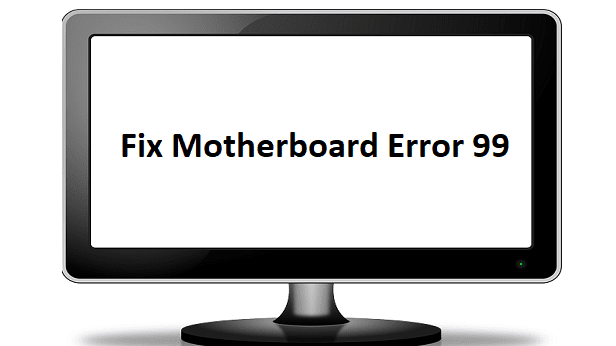
Si vous n'êtes pas satisfait à 100 % des spécifications offertes par la plupart des ordinateurs de nos jours, vous pouvez créer votre propre plate-forme. Bien sûr, cela nécessite une compréhension approfondie du matériel, du fonctionnement d'un ordinateur et de la manière de connecter divers éléments matériels.
De nombreux utilisateurs qui ont mis à niveau leur carte mère ont rencontré l'erreur 99 en bas à droite de l'écran la première fois qu'ils ont démarré leur plate-forme.
Si vous rencontrez la même erreur et que vous ne savez pas comment la corriger, vous êtes au bon endroit.
Assurez-vous que tous les composants matériels ont été correctement insérés - il ne devrait pas y avoir de fils ou de pièces de quincaillerie lâches.
Assurez-vous que votre GPU est correctement installé et que la connexion d'alimentation fonctionne comme il se doit.
Si vous avez d'autres périphériques USB connectés à votre ordinateur, supprimez-les tous.
Si l'erreur 99 a été déclenchée par des problèmes d'entrée/sortie ou un problème d'alimentation, la déconnexion de tous les périphériques devrait faire l'affaire. C'est aussi simple que ça.
Le déclencheur le plus courant de l'erreur 99 est peut-être les données temporaires que votre batterie CMOS n'a pas réussi à éliminer entre les démarrages. Cela conduit à des incohérences entre les paramètres UEFI ou BIOS.
Pour résoudre ce problème, vous devez ouvrir le boîtier de votre PC, puis retirer manuellement la batterie CMOS. Selon votre appareil, cela peut s'avérer être une opération assez complexe. Certains modems portables peuvent nécessiter que vous démontriez tout pour atteindre la batterie CMOS. Si vous n'êtes pas très féru de technologie, il est préférable de faire appel à un professionnel pour vous aider.
Mais en gros, voici les étapes à suivre :
Éteignez votre ordinateur et assurez-vous de débrancher le cordon d'alimentation.
Ouvrez le boîtier et localisez la batterie CMOS sur la carte mère.
Utilisez doucement un cure-dent ou votre ongle pour retirer la batterie de la fente.
Laissez la batterie hors tension pendant une minute, cela devrait être suffisant pour que votre carte mère efface toutes les données de la batterie CMOS.
Insérez la batterie et remettez le boîtier en vous assurant que tout est correctement connecté.
Rebranchez le cordon d'alimentation et démarrez votre appareil.
Le BIOS et l'UEFI sont deux types de logiciels de bas niveau différents qui démarrent juste après le démarrage de votre ordinateur pour préparer le matériel pour le lancement du système d'exploitation.
Parfois, la réinitialisation de vos paramètres BIOS ou UEFI (selon la configuration de votre ordinateur) peut corriger l'erreur 99 de la carte mère si vous obtenez ce code d'erreur au hasard.
Méthode 1 – Utilisez la clé BIOS dédiée
Entrez vos paramètres BIOS en appuyant sur la touche Suppr, la touche Echap ou l'une des touches F en fonction du menu de votre carte mère.
Localisez le menu Reset to Default , Setup Defaults ou Factory Default - encore une fois, le nom peut varier en fonction de votre carte mère.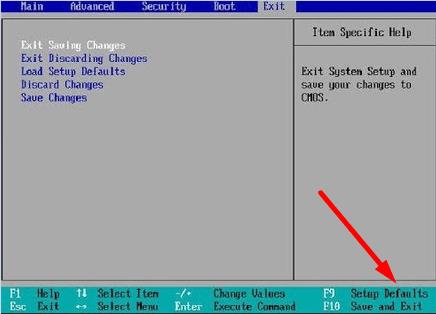
Sélectionnez l' option Charger les paramètres par défaut pour réinitialiser vos paramètres.
Méthode 2 – Utilisez le menu de dépannage
Sous Windows 10, appuyez sur la touche Maj et cliquez sur Redémarrer.
Ensuite, cliquez sur l' option Dépannage .
Sélectionnez Options avancées .
Cliquez sur l' option Paramètres du micrologiciel UEFI .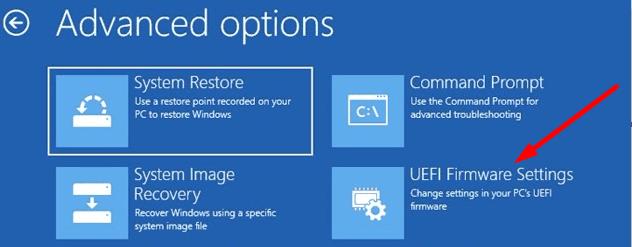
Sélectionnez Redémarrer pour entrer les paramètres UEFI.
Sélectionnez l' option Restaurer les paramètres pour réinitialiser vos paramètres BIOS/UEFI.
Faites-nous savoir si vous avez réussi à corriger l'erreur 99 de la carte mère à l'aide de ce guide.
Si vos Powerbeats Pro ne se chargent pas, utilisez une autre source d
Maintenir votre équipement en bon état est essentiel. Voici quelques conseils utiles pour garder votre imprimante 3D en parfait état.
Comment activer la numérisation sur la Canon Pixma MG5220 lorsque vous n'avez plus d'encre.
Découvrez quelques raisons possibles pour lesquelles votre ordinateur portable surchauffe, ainsi que des conseils et astuces pour éviter ce problème et garder votre appareil au frais.
Vous vous installez pour une soirée de jeu, et cela va être grand – vous venez de récupérer "Star Wars Outlaws" sur le service de streaming GeForce Now. Découvrez la seule solution connue qui vous montre comment résoudre le code d
L
Vous avez du mal à trouver l
Si vous hésitez à acheter des AirPods pour votre téléphone Samsung, ce guide vous aidera certainement. La question la plus évidente est de savoir si les deux sont compatibles, et la réponse est : oui !
Pour résoudre les problèmes de Always on Display sur Samsung Galaxy Watch, désactivez le mode d
Découvrez si la mémoire du Chromebook peut être mise à niveau et comment optimiser ses performances avec la gestion de la RAM.




